excel更改数据透视表 用鼠标直接拖放字段更改数据透视表结构的方法,前天刚学习了一个excel的新技术,叫“excel更改数据透视表”授课老师对我们说,这一技术的专业全称为“excel更改数据透视表 用鼠标直接拖放字段更改数据透视表结构的方法”今天宝宝把这个技术分享给大家,不用谢哦~
在Excel 2013中,用户可以在“数据透视表字段”窗格中拖放字段来更改数据透视表的结构,但在Excel 2003中,用户实际上还可以将字段直接拖放到数据透视表的各个区域中。在Excel 2013,也可以启用在数据透视表中使用鼠标拖放字段的功能,本文介绍用鼠标直接拖放字段更改数据透视表结构的操作方法。
1、启动Excel并打开数据透视表,在数据透视表中任选一个单元格。在“数据透视表工具”的“分析”选项卡中,单击“数据透视表”组中的“选项”按钮打开“数据透视表选项”对话框。在对话框的“显示”选项卡中勾选“经典数据透视表布局(启用网格中的字段拖放)”复选框,如图1所示。
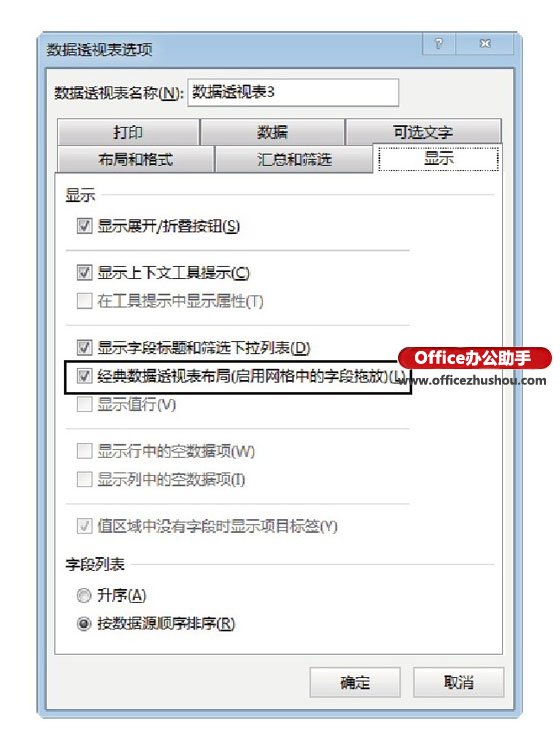
图1 勾选“经典数据透视表布局(启用网格中的字段拖放)”复选框
2、单击“确定”按钮关闭“数据透视表选项”对话框,此时在数据透视表中将能直接拖放字段来改变透视表的结构,如图2所示。
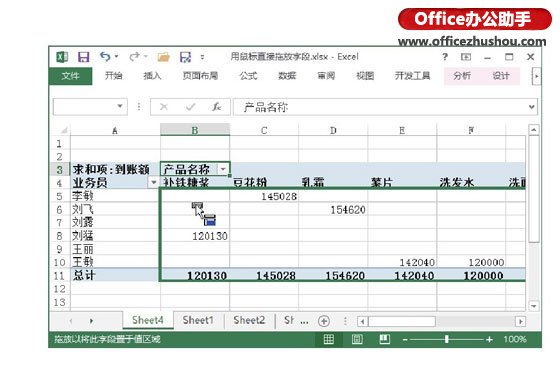
图2 拖放字段更改透视表结构
提示
这里的设置只对当前数据透视表有效。当新建数据透视表时,需要再次进行设置才能实现上面介绍的操作。
 站长资讯网
站长资讯网